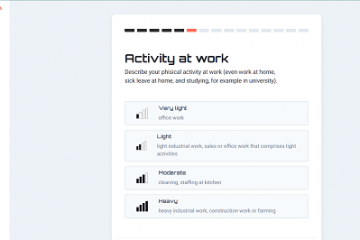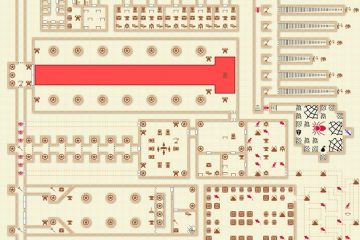Toimittajan arviot: Käyttäjäarviot:[Yhteensä: 0 Keskiarvo: 0] @media(min-leveys: 500px) { } @media(min-leveys: 800px) { }
p>
GCode (tunnetaan myös nimellä RS-274) on yksi yleisimmistä ohjelmointikielistä tietokoneistettuun numeeriseen ohjaukseen (CNC) ja 3D-tulostukseen. , Jyrsintä-, laserkoneet jne., joita käytetään tietokoneavusteisessa suunnittelussa ja valmistuksessa (CAD/CAM). GCode-tiedosto sisältää suunnittelu-ja tulostusprosessiin liittyvät tiedot, jotka nämä koneet voivat ymmärtää. GCode tarjoaa metriperusteisen numeerisen ohjauksen edellä mainituille laitteille, ja sen tarjoama hieno ohjaus mahdollistaa helposti monien materiaalien lisäys-ja pelkistyspohjaisen valmistuksen vaatiman tarkkuuden.
Tässä artikkelissa tutkimme kolme verkkosivustoa, joiden avulla voit muuntaa kuvasi GCode-tiedostoiksi. Alla sisällyttämämme online-muuntimet tukevat erilaisia tiedostomuotoja, kuten JPG, PNG, SVG ja paljon muuta, mikä tarjoaa käyttäjille paljon joustavuutta kuvien muuntamiseksi GCode-muotoon. Myös tiedostojen muuntamisen vaiheet on lueteltu avuksesi. Voit käydä läpi kaikki muuntimet ja nähdä, mikä niistä täyttää vaatimukset.
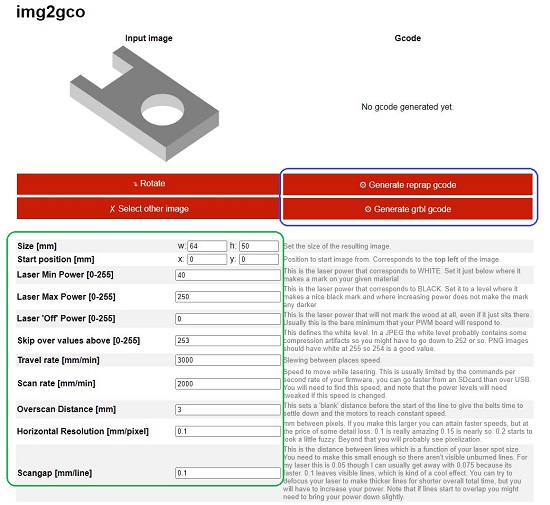
1. IMG2GCO
Tämä on hyvin yksinkertainen online-työkalu kuvien muuntamiseen GCode-tiedostoiksi. Se tukee lähes kaiken tyyppisiä kuvatiedostoja, kuten JPG, PNG, SVG, BMP, WebP, TIFF ja paljon muuta.
Napsauta’Valitse tiedosto’, valitse kuvatiedosto paikalliselta tietokoneeltasi ja napsauta’Lataa’. Sinut navigoidaan automaattisesti GCode-muunninsivulle, jossa voit tarkastella lataamaasi kuvaa. Voit nyt muokata/syöttää laserlaitteiden arvoja, kuten minimi-/maksimitehoa sekä muita asetuksia, kuten matkanopeus, skannausnopeus, vaakasuuntainen resoluutio, koko, aloitusasento ja paljon muuta. Voit myös napsauttaa’Kierrä’-painiketta oikeassa yläkulmassa kääntääksesi kuvaa.
Kun olet tarkistanut kaikki antamasi arvot, napsauta’Generate reprap code’tai’Generate grbl code’. tarpeen mukaan. GRBL on erittäin suosittu ja sitä käytetään yleensä CNC-koneiden Arduino-pohjaisissa ohjainlevyissä. Reprap on täydellinen liikkeenohjauksen laiteohjelmisto, jota käytetään ensisijaisesti 3D-tulostimien sekä myös laserpohjaisten kaiverrus-ja leikkauskoneiden ohjaamiseen.
Kun napsautat jotakin vastaavaa painiketta, GCode-tiedosto luodaan sinä ja arvioitu työstöaika näkyvät myös näytöllä. Voit sitten lopuksi napsauttaa Lataa GCode tallentaaksesi tiedoston paikalliselle tietokoneellesi.
Napsauta tätä siirtyäksesi IMG2GCO:han.
2. GCode Studio
Siirrytään seuraavaan verkkosivustoon, jonka avulla voit muuntaa kuvasi GCode-tiedostoiksi. Sinun on luotava ilmainen tili tälle verkkosivustolle ja kirjauduttava sisään aloittaaksesi muunnosprosessin.
GCode Studio auttaa sinua myös hallitsemaan CAM-koneita, kuten CNC-jyrsimiä/reitittimiä, laserleikkureita ja kaiverruskoneita ja paljon muuta. Kun olet kirjautunut, napsauta Koneet | Uusi kone, anna sille nimi, valitse koneen tyyppi, määritä maksimisyöttönopeus ja maksimiteho ja tallenna se. Napsauta seuraavaksi”Projektit |”. Uusi projekti, määritä projektille nimi, valitse avattavasta luettelosta kone, jota haluat käyttää ja tallenna projekti. Voit valita projektin tyypin, kuten Dither, Halftone, String portrait jne. koneen tyypin perusteella.
Nyt siirryt Project Dashboardiin, jossa voit napsauttaa’Valitse Tiedosto ja lataa kuvatiedosto, kuten JPG, GIF, PNG jne. paikalliselta tietokoneeltasi. Kun tiedosto on ladattu, voit määrittää koneeseen liittyvät asetukset, kuten halkaisija, tapit, laserteho % ja enemmän laserkoneille tai työkappaleen koko (X/Y), jyrsintäsyvyys, tarkkuus jne. CNC-koneille. Kun olet määrittänyt kaikki asetukset, napsauta Luo G-koodi ja odota muutama sekunti, kunnes käsittely on valmis ja GCode tulee näkyviin näytölle. Voit kopioida/liittää sisällön manuaalisesti tekstieditoriin luodaksesi GCode-tiedoston ja käyttääksesi sitä.
Napsauta tätä navigoidaksesi GCode studioon.
3. CostyCNC
Tämä on viimeinen Image to GCode-muuntimien luettelossamme. CostyCNC:n avulla voit muuntaa kuvatiedostosi GCode-muotoon ja lähettää ne CNC-koneille yhdistämällä niiden portteihin.
Siirry verkkosivustolle alla olevan linkin avulla ja napsauta Valitse. file’ladataksesi kuvatiedoston BMP-, JPG-, PNG-tai SVG-tiedostomuodossa. Valitse DPI avattavasta luettelosta ja GCode näkyy välittömästi verkkosivulla. Napsauta Tallenna GCode-painiketta ladataksesi.nc-tiedoston paikalliselle tietokoneellesi, jota voit sitten käyttää koneen kanssa.
Siirry CostyCNC:hen napsauta tätä.
Loppukommentit:
Sinun kannattaa viettää aikaa kunkin yllä olevan GCode-muuntimen kanssa ja analysoi ne nähdäksesi, mikä niistä sopii parhaiten tarpeisiisi. Ääneni annetaan GCode-studion puolesta, koska se tarjoaa laajimman joustavuuden ja ominaisuudet koneiden muuntamisen ja hallinnan osalta. Kerro meille mielipiteesi.